OracleLinux6.3下的Weblogic12C安装步骤
Linux下安装部署Weblogic12c
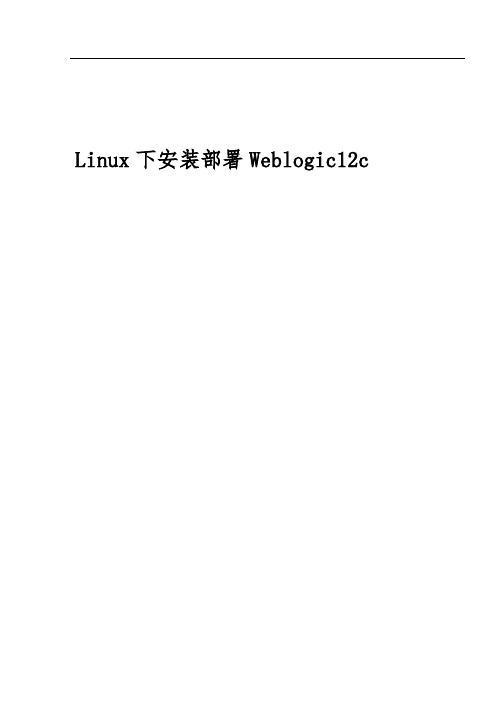
Linux下安装部署Weblogic12c目录一、安装 (3)1.1下载 (3)1.2上传 (3)1.3安装JDK (3)1.4创建安装目录 (3)1.5创建用户并设置密码 (4)1.6修改配置文件 (4)1.7创建初始化目录 (6)1.8创建初始化文件 (7)1.9创建响应文件 (7)1.10安装weblogic (8)1.11创建一个domain (9)1.12打补丁(可选) (11)1.13优化 (12)1.14启动weblogic (14)1.15停止weblogic (14)1.16设置无需用户名密码启动weblogic (14)二、一个域多个SERVER (15)三、多个域 (22)四、部署项目方式优缺点 (22)五、部署项目 (23)5.1控制台部署 (23)5.2 autodeploy自动部署 (28)5.3 confing.xml配置文件部署 (29)六、删除已部署项目 (30)6.1控制台部署删除方法 (30)6.2 autodeploy自动部署删除方法 (33)6.3 config.xml配置文件部署删除方法 (34)七、WEBLOGIC开发模式、生产模式区别及相互转换方法 (34)八、WEBLOGIC12C集群环境搭建 (34)一、安装1.1下载(1)通过百度下载即可,下载之后为fmw_12.1.3.0.0_wls.jar或压缩包解压后为xxx.jar。
(2)下载jdk7,本例版本为jdk7u79linuxx64.tar.gz(实际版本请根据现场情况下载)1.2上传将下载后的jar包和jdk直接上传至linux系统的任意目录,本例为”/”1.3安装JDK以root用户执行:(1)压缩包复制到/usr/local/(2)解压cd /usr/local/tar -xvf jdk7u79linuxx64.tar.gz(3)配置路径vi /etc/profile注:在文件最后加上export JAVA_HOME=/usr/local/jdk1.7.0_79export JRE_HOME=$JAVA_HOME/jreexport PATH=$JAVA_HOME/bin:$PATHexport CLASSPATH=./:JAVA_HOME/lib:$JRE_HOME/lib1.4创建安装目录以root用户执行:创建安装目录并赋权(目录名自定义):mkdir /aitchmod 777 /ait1.5创建用户并设置密码以root用户执行:创建管理用户并设置密码(密码自定义,这里使用weblogic):useradd weblogicpasswd weblogic输入新密码并确认1.6修改配置文件(1)在root用户下,修改/etc/hosts在/etc/hosts中添加本机IP和主机名vi /etc/hosts(2)不限制core文件的大小在weblogic用户下:su - weblogicvi .bash_profile添加并保存:umask 002ulimit -c unlimited(2)添加java变量在weblogic用户下,添加上面安装的JDK路径:su - weblogicvi .bash_profile添加并保存:export JAVA_HOME=/usr/local/jdk1.7.0_79export JRE_HOME=$JAVA_HOME/jreexport PATH=$JAVA_HOME/bin:$PATHexport CLASSPATH=./:JAVA_HOME/lib:$JRE_HOME/lib(4)加载文件source .bash_profile1.7创建初始化目录以刚才创建的weblogic用户执行:su - weblogicmkdir /ait/oraInventorymkdir /ait/installmkdir /ait/weblogiccp /fmw_12.1.3.0.0_wls.jar /ait/install 注:注意weblogic安装包存放的位置1.8创建初始化文件以weblogic用户执行:su - weblogiccd /ait/installvi /ait/install/oraInst.loc添加:inventory_loc=/ait/oraInventory#产品清单目录;注意不能放在 weblogic安装目录下,要保证安装目录为空inst_group=weblogic#用户的组名称,根据实际的修改,注意用什么用户安装weblogic这里就写什么用户名,我用的是weblogic用户安的1.9创建响应文件以weblogic用户执行:su - weblogiccd /ait/installvi /ait/install/wls.rsp添加并保存:[ENGINE]#DO NOT CHANGE THISResponse File Version=1.0.0.0.0[GENERIC]#weblogic的安装路径ORACLE_HOME=/ait/weblogicINSTALL_TYPE=WebLogic ServerDECLINE_SECURITY_UPDATES=trueSECURITY_UPDATES_VIA_MYORACLESUPPORT=false1.10安装weblogic以weblogic用户执行:su - weblogiccd /ait/installjava -jar fmw_12.1.3.0.0_wls.jar -silent -responseFile /ait/install/wls.rsp-invPtrLoc /ait/install/oraInst.loc注:初始化文件和响应文件一定要是全路径(自定义的)。
oracle12c安装、启动、卸载图文教程
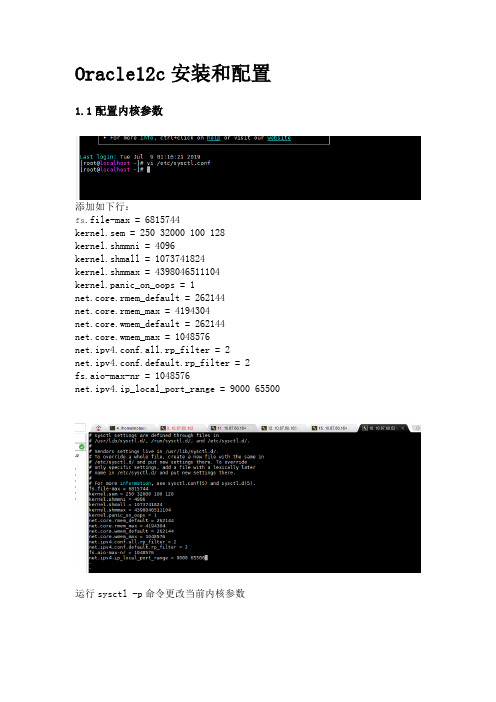
Oracle12c安装和配置1.1配置内核参数添加如下行:fs.file-max = 6815744kernel.sem = 250 32000 100 128kernel.shmmni = 4096kernel.shmall = 1073741824kernel.shmmax = 4398046511104kernel.panic_on_oops = 1net.core.rmem_default = 262144net.core.rmem_max = 4194304net.core.wmem_default = 262144net.core.wmem_max = 1048576net.ipv4.conf.all.rp_filter = 2net.ipv4.conf.default.rp_filter = 2fs.aio-max-nr = 1048576net.ipv4.ip_local_port_range = 9000 65500 运行sysctl -p命令更改当前内核参数1.2限制oracle用户资源使用vi /etc/security/limits.conf添加如下行:oracle soft nofile 1024oracle hard nofile 65536 oracle soft nproc 16384 oracle hard nproc 16384 oracle soft stack 10240 oracle hard stack 32768 oracle hard memlock 134217728 oracle soft memlock 1342177281.3安装依赖软件包yum install binutils -yyum install compat-libcap1 -yyum install compat-libstdc++-33 -yyum install compat-libstdc++-33.i686 -y yum install glibc -yyum install glibc.i686 -yyum install glibc-devel -yyum install glibc-devel.i686 -yyum install ksh -yyum install libaio -yyum install libaio.i686 -yyum install libaio-devel -yyum install libaio-devel.i686 -yyum install libX11 -yyum install libX11.i686 -yyum install libXau -yyum install libXau.i686 -yyum install libXi -yyum install libXi.i686 -yyum install libXtst -yyum install libXtst.i686 -yyum install libgcc -yyum install libgcc.i686 -yyum install libstdc++ -yyum install libstdc++.i686 -yyum install libstdc++-devel -yyum install libstdc++-devel.i686 -y yum install libxcb -yyum install libxcb.i686 -yyum install make -yyum install nfs-utils -yyum install net-tools -yyum install smartmontools -yyum install sysstat -yyum install unixODBC -yyum install unixODBC-devel -y1.4创建新组和新用户groupadd -g 54321 oinstallgroupadd -g 54322 dbagroupadd -g 54323 operuseradd -u 54321 -g oinstall -G dba,oper oracle2附加设置2.1为oracle用户设置密码2.2修改设置SELINUXvi /etc/selinux/config## 将`SELINUX`修改为permissiveSELINUX=permissivesetenforce Permissive2.3确保禁用防火墙systemctl stop firewalldsystemctl disable firewalld2.4创建Oracle安装目录mkdir -p /usr/local/products/oracle12cchown -R oracle:oinstall /usr/localchmod -R 775 /usr/local/2.5配置Oracle环境变量并验证切换到新添加的oracle用户名下,在oracle用户下配置环境变量su oraclevi .bash_profileexport TMP=/tmpexport TMPDIR=$TMPexport ORACLE_HOSTNAME=DEV-ORACLE-12C-164export ORACLE_UNQNAME=orclexport ORACLE_BASE=/usr/local/productsexport ORACLE_HOME=$ORACLE_BASE/oracle12cexport ORACLE_SID=orclexport PATH=/usr/sbin:/usr/local/bin:$PATHexport PATH=$ORACLE_HOME/bin:$PATHexport LD_LIBRARY_PATH=$ORACLE_HOME/lib:/lib:/usr/lib export CLASSPATH=$ORACLE_HOME/jlib:$ORACLE_HOME/rdbms/jlib使配置立即生效source .bash_profileecho $ORACLE_HOME/usr/local/products/oracle12c3 Oracle安装3.1上传解压将下载的linuxx64_12201_database.zip上传到Linux系统/home/oracle目录下解压unzip linuxx64_12201_database.zip如果没有unzip要先安装yum install zip unzip3.2修改响应文件压缩包解压完成后得到名为database的文件夹,其中包含安装文件。
weblogic_12c安装与部署

1-40 40
Weblogic12 war包部署
Weblogic创建域
1-20 20
Weblogic创建域
8、 配置受管理服务器:在此不对受管理服务器进行配置。单击“创建”按钮:
1-21 21
Weblogic创建域
9、 正在创建域:创建无误后。单击“完成”按钮。
1-22 22
Weblogic启动
1-23 23
Weblogic登录界面
1-24 24
Weblogic创建域
1-14 14
2、 选择安装域源:选择安装“Basic WebLogic Server Domain”。单击“下一步”按 钮
Weblogic创建域
1-15 15
3、 指定域的名称和位置:输入要创建的域名和位置,此处域名输入为:bop_nis_domain,域位置 保持默认。输入完成后单击“下一步”按钮。
Weblogic创建域
1-17 17
5、 配置服务器启动模式和JDK:选择“开发模式”和“JRockit SDK”后。单击“下一步”按钮:
Weblogic创建域
1-18 18
Weblogic创建域
6、 选择是否进行高级配置:选择“管理服务器” 后。单击“下一步”按钮
1-19 19
7、 配置管理服务器:名称为:weblogic (默认);监听地址(可选所有IP或者指定IP),此处选择本地 的监听地址127.0.0.1(本机的IP地址);监听端口为7001(默认)。单击“下一步”按钮:
linux系统weblogic12c安装
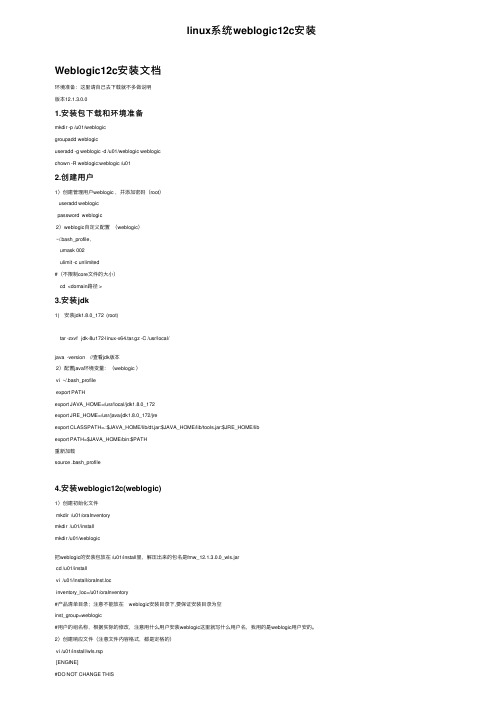
linux系统weblogic12c安装Weblogic12c安装⽂档环境准备:这⾥请⾃⼰去下载就不多做说明版本12.1.3.0.01.安装包下载和环境准备mkdir -p /u01/weblogicgroupadd weblogicuseradd -g weblogic -d /u01/weblogic weblogicchown -R weblogic:weblogic /u012.创建⽤户1)创建管理⽤户weblogic ,并添加密码(root)useradd weblogicpassword weblogic2)weblogic⾃定义配置(weblogic)~/.bash_profile,umask 002ulimit -c unlimited#(不限制core⽂件的⼤⼩)cd <domain路径 >3.安装jdk1) 安装jdk1.8.0_172 (root)tar -zxvf jdk-8u172-linux-x64.tar.gz -C /usr/local/java -version //查看jdk版本2)配置java环境变量:(weblogic )vi ~/.bash_profileexport PATHexport JAVA_HOME=/usr/local/jdk1.8.0_172export JRE_HOME=/usr/java/jdk1.8.0_172/jreexport CLASSPATH=.:$JAVA_HOME/lib/dt.jar:$JAVA_HOME/lib/tools.jar:$JRE_HOME/libexport PATH=$JAVA_HOME/bin:$PATH重新加载source .bash_profile4.安装weblogic12c(weblogic)1)创建初始化⽂件mkdir /u01/oraInventorymkdir /u01/installmkdir /u01/weblogic把weblogic的安装包放在 /u01/install⾥,解压出来的包名是fmw_12.1.3.0.0_wls.jarcd /u01/installvi /u01/install/oraInst.locinventory_loc=/u01/oraInventory#产品清单⽬录;注意不能放在 weblogic安装⽬录下,要保证安装⽬录为空inst_group=weblogic#⽤户的组名称,根据实际的修改,注意⽤什么⽤户安装weblogic这⾥就写什么⽤户名,我⽤的是weblogic⽤户安的。
oracle12c安装教程linux

oracle12c安装教程linux一、安装环境准备1、操作系统:Oracle 12c 支持的操作系统:(1)Linux x86-64 (Red Hat Enterprise Linux 5、6、7、Oracle Linux 5、6、7、Suse Linux Enterprise Server 11 SP2)(2)Solaris x86-64 (Solaris 11.2)(3)AIX 7.12、硬件环境:(1)CPU:双核或更多(2)内存:2GB以上(3)硬盘:至少有4GB的空闲空间二、安装步骤1、下载安装文件从官网下载Oracle 12c的安装文件,本文以linux x86-64为例,安装文件名为linuxx64_12201_database.zip。
2、解压安装文件将下载的安装文件解压到指定的安装目录,本文以/opt/oracle/product/12.2/dbhome_1为例,解压后的文件如下:[oracle@localhost ~]$ ls -l /opt/oracle/product/12.2/dbhome_1total 20drwxr-xr-x 4 oracle oinstall 4096 Apr 24 17:43 cdrom-rwxr-xr-x 1 oracle oinstall 1219 Apr 24 17:43 .ouidrwxr-xr-x 2 oracle oinstall 4096 Apr 24 17:43 installdrwxr-xr-x 2 oracle oinstall 4096 Apr 24 17:43 response-rwxr-xr-x 1 oracle oinstall 735 Apr 24 17:43 runInstaller3、添加用户为了安装Oracle 12c,需要添加一个用户,本文以oracle为例:[oracle@localhost ~]$ groupadd oinstall[oracle@localhost ~]$ groupadd dba[oracle@localhost ~]$ useradd -g oinstall -G dba oracle[oracle@localhost ~]$ passwd oracle4、设置环境变量为了方便使用,需要设置环境变量,本文以oracle为例:[oracle@localhost ~]$ vi .bash_profile# Oracle Settingsexport ORACLE_HOME=/opt/oracle/product/12.2/dbhome_1 export ORACLE_SID=orclexport ORACLE_BASE=/opt/oracleexport ORACLE_TERM=xtermexport PATH=$ORACLE_HOME/bin:$PATHexport LD_LIBRARY_PATH=$ORACLE_HOME/lib:/lib:/usr/lib exportCLASSPATH=$ORACLE_HOME/jlib:$ORACLE_HOME/rdbms /jlib5、安装Oracle 12c使用root用户登录,进入安装目录,执行安装程序:[oracle@localhost ~]$ su - root[root@localhost ~]。
linux安装Oracle 12C
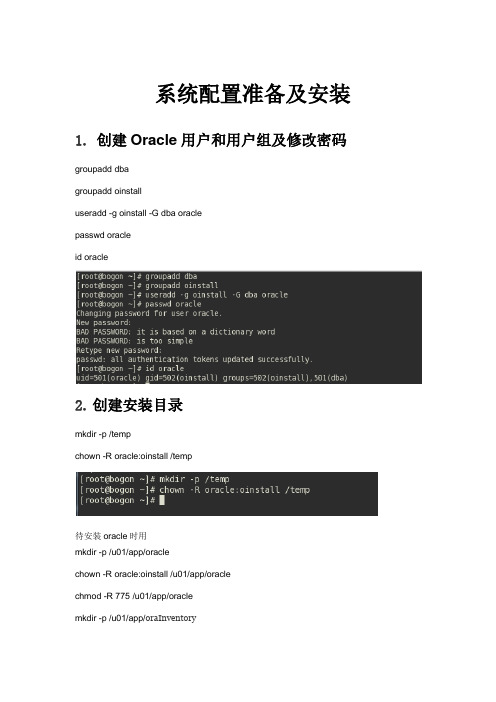
系统配置准备及安装1.创建Oracle用户和用户组及修改密码groupadd dbagroupadd oinstalluseradd -g oinstall -G dba oraclepasswd oracleid oracle2.创建安装目录mkdir -p /tempchown -R oracle:oinstall /temp待安装oracle时用mkdir -p /u01/app/oraclechown -R oracle:oinstall /u01/app/oraclechmod -R 775 /u01/app/oraclemkdir -p /u01/app/oraInventorychown -R oracle:oinstall /u01/app/oraInventorychmod -R 775 /u01/app/oraInventory3.把RPM和oracle包拷入到temp文件夹下4.安装RPM包:按此顺序安装;rpm -ivh为安装rpm文件命令,后面的是包名。
rpm -ivh zlib-1.2.3-27.el6.x86_64.rpmrpm -ivh zlib-devel-1.2.3-27.el6.x86_64.rpmrpm -ivh binutils-2.20.51.0.2-5.28.el6.x86_64.rpmrpm -ivh binutils-devel-2.20.51.0.2-5.28.el6.x86_64.rpmrpm -ivh compat-libcap1-1.10-1.x86_64.rpmrpm -ivh compat-libstdc++-33-3.2.3-69.el6.x86_64.rpmrpm -ivh elfutils-libelf-0.152-1.el6.x86_64.rpmrpm -ivh elfutils-libelf-devel-0.152-1.el6.x86_64.rpmrpm -ivh glibc-2.12-1.47.el6.x86_64.rpmrpm -ivh glibc-common-2.12-1.47.el6.x86_64.rpmrpm -ivh ksh-20100621-12.el6.x86_64.rpmrpm -ivh libaio-0.3.107-10.el6.x86_64.rpmrpm -ivh libaio-devel-0.3.107-10.el6.x86_64.rpmrpm -ivh libgcc-4.4.5-6.el6.x86_64.rpmrpm -ivh libgomp-4.4.6-3.el6.x86_64.rpmrpm -ivh libgxim-0.3.3-3.1.el6.x86_64.rpmrpm -ivh libmpcdec-1.2.6-6.1.el6.x86_64.rpmrpm -ivh libstdc++-4.4.6-3.el6.x86_64.rpmrpm -ivh libstdc++-devel-4.4.6-3.el6.x86_64.rpmrpm -ivh make-3.81-19.el6.x86_64.rpmrpm -ivh sysstat-9.0.4-18.el6.x86_64.rpmrpm -ivh unixODBC-2.2.14-11.el6.x86_64.rpmrpm -ivh unixODBC-devel-2.2.14-11.el6.x86_64.rpm rpm -ivh kernel-headers-2.6.32-220.el6.x86_64.rpm rpm -ivh glibc-headers-2.12-1.47.el6.x86_64.rpmrpm -ivh glibc-devel-2.12-1.47.el6.x86_64.rpmrpm -ivh ppl-0.10.2-11.el6.x86_64.rpmrpm -ivh cloog-ppl-0.15.7-1.2.el6.x86_64.rpmrpm -ivh mpfr-2.4.1-6.el6.x86_64.rpmrpm -ivh cpp-4.4.6-3.el6.x86_64.rpmrpm -ivh gcc-4.4.6-3.el6.x86_64.rpmrpm -ivh gcc-c++-4.4.6-3.el6.x86_64.rpm5.设置用户限制改内核参考vi /etc/sysctl.conf,添加如下内容fs.aio-max-nr = 1048576fs.file-max = 6815744kernel.shmall = 2097152kernel.shmmax = 536870912kernel.shmmni = 4096kernel.sem = 250 32000 100 128net.ipv4.ip_local_port_range = 9000 65500net.core.rmem_default = 262144net.core.rmem_max = 4194304net.core.wmem_default = 262144net.core.wmem_max = 1048586参数生效命令: /sbin/sysctl -p4:修改用户限制:vi /etc/security/limits.conf 添加如下信息oracle soft nproc 2047oracle hard nproc 16384oracle soft nofile 1024oracle soft stack 10240oracle hard stack 102406.解压安装镜像文件切换到oracle用户:su - oracle解压oracle文件:unzip是解压命令解压之后到解压文件夹下找到runInstaller运行 ./runIstaller 到界面安装7.界面安装密码设置:随自己,如果不符合oracle的密码要求下一步时提示点击Yes就可以了运行这两个sh文件,运行后点击OK完成安装8.配置环境变量编辑修改主目录下vi .bash_profileexport ORACLE_HOME=/u01/app/oracle/product/12.1.0/dbhome_1 export ORACLE_SID=orclexport PATH=$ORACLE_HOME/bin:$PATH使配置生效source .bash_profile修改如下:重启防火墙等服务,/etc/init.d/iptables restart10.修改配置文件(为了方便外部plsql访问数据库)把两个文件里边的host =localhost 改为host = ip地址*启动监听:lsnrctl start 查看监听:lsnrctl status 停止监听:lsnrctl stop 12.完成进入登录界面修改orcle配置文件CBD容器:orcl,PDB容器:pdborclPDBORCL =(DESCRIPTION =(ADDRESS = (PROTOCOL = TCP)(HOST = 192.168.1.157)(PORT = 1521)) (CONNECT_DATA =(SERVER = DEDICATED)(SERVICE_NAME = PDBORCL)))ORCL =(DESCRIPTION =(ADDRESS = (PROTOCOL = TCP)(HOST = 192.168.1.157)(PORT = 1521)) (CONNECT_DATA =(SERVER = DEDICATED)(SERVICE_NAME = ORCL)))。
Linux环境下安装Oracle12c
Linux环境下安装Oracle数据库(不使用12c的新特性-CDB和PDB)一、安装Oracle所必需的包1、root用户安装以下RPM软件包yum -y install gcc gcc-c++ make binutils compat-libstdc++-33 glibc glbic-devel libaio libaio-devellibgcc libstdc++ libstdc++-devel unixODBC-devel sysstat ksh unzip二、内核参数配置1、root用户登录,修改/etc/sysctl.conf文件,在此文件中添加以下参数:fs.aio-max-nr = 1048576fs.file-max = 6815744kernel.shmall = 2097152kernel.shmmax = 536870912kernel.shmmni = 4096kernel.sem = 250 32000 100 128net.ipv4.ip_local_port_range = 9000 65500net.core.rmem_default = 262144net.core.rmem_max = 4194304net.core.wmem_default = 262144net.core.wmem_max = 1048576注:命令生效/sbin/sysctl -p三、创建安装数据库所需要的用户(组)1、添加oracle用户帐号跟用户组oinstall、dba,并定义为oracle 用户的主次组,root用户操作。
groupadd oinstallgroupadd dbauseradd -g oinstall -G dba oraclepasswd oracle #给oracle用户设置密码oracle20190107 #密码四、添加oracle用户的限制参数1、将以下内容添加到vim /etc/security/limits.conforacle soft nproc 2047oracle hard nproc 16384oracle soft nofile 1024oracle hard nofile 65536oracle hard stack 102402、将如下内容添加到 /etc/pam.d/login中session required /lib/security/pam_limits.sosession required pam_limits.so3、将如下内容添加到 /etc/profile中if [ $USER = "oracle" ]; thenif [ $SHELL = "/bin/ksh" ]; thenulimit -p 16384ulimit -n 65536elseulimit -u 16384 -n 65536fifi五、创建安装所需要的安装目录1、创建oracle安装目录(root用户下操作):mkdir -p /u01/appchown -R oracle:oinstall /u01/appchmod -R 775 /u01/app其中u01为oracle安装目录2、使用root用户创建安装时使用的临时文件夹sudo mkdir /u01/tmpsudo chmod a+wr /u01/tmp六、设置oracle的环境变量1、设置oracle用户的环境变量,是oracle用户的.bash_profile 文件的内容cdmore .bash_profile加入以下内容:TMP=/u01/tmpTMPDIR=/u01/tmpexport TMP TMPDIR#added by aa for oracle文件中加这一段:export ORACLE_BASE=/u01/app/oracleexport ORACLE_HOME=$ORACLE_BASE/product/11.2.0/dbhome_1 export ORACLE_SID=aexport PATH=$ORACLE_HOME/bin:$PATHexport PATH=$PATH:$ORACLE_HOME/bin:/usr/local/bin export ORACLE_TERM=xtermexport TNS_ADMIN=$ORACLE_HOME/network/adminexportLD_LIBRARY_PATH=$LD_LIBRARY_PATH:/usr/local/bin:$ORACLE_ HOME/oracm/lib:$ORACLE_HOME/libexportCLASSPATH=$CLASSPATH:$ORACLE_HOME/rdbms/jlib:$ORACLE_HOM E/jlib:$ORACLE_HOME/network/libexport LANG=american_america.ZHS16GBKexport NLS_LANG=american_america.ZHS16GBK#命令生效source .bash_profile七、安装1、解压安装包unzip linuxx64_12201_database.zip2、安装的过程中执行脚本(root用户下执行)/u01/app/oracle/orainstRoot.sh/u01/app/oracle/product/11.2.0/dbhome_1/root.sh注:执行完这两个脚本之后再继续3、安装完成之后启动数据库sqlplus / as sysdbastartup八、安装之后1、创建表空间create tablespace A_DATA datafile'/u01/app/oracle/oradata/a/a_data01.dbf' size 1G;2、创建用户--创建用户,不同的环境,可以设置不同的账户和密码,要指定命名空间create user A identified by 123456 default tablespace A_DATA;--授权grant connect, resource to A;。
Linux下安装Oracle12C详解
Linux下安装Oracle12C详解Linux下安装Oracle12C详解本例操作系统版本:CentOS 7.8、数据库版本:Oracle 12c(12.201)安装步骤如下分解:主机信息hostname: ol7-122.localdomainhosts: 10.0.0.10 ol7-122.localdomain ol7-1221.关闭防⽕墙,禁⽌防⽕墙开机⾃启# 关闭防⽕墙systemctl stop firewalld.service# 禁⽌防⽕墙开机启动systemctl disable firewalld.service# 查看防⽕墙状态systemctl status firewalld.service2.关闭selinux# 编辑⽂件vi /etc/selinux/config# 修改内容SELINUX=disabled3.yum安装必要安装包使⽤ yum 批量安装依赖包,若执⾏⼀遍失败则继续执⾏第⼆遍(多次执⾏不会出现其他问题)yum install binutils -yyum install compat-libcap1 -yyum install compat-libstdc++-33 -yyum install compat-libstdc++-33.i686 -yyum install glibc -yyum install glibc.i686 -yyum install glibc-devel -yyum install glibc-devel.i686 -yyum install ksh -yyum install libaio -yyum install libaio.i686 -yyum install libaio-devel -yyum install libaio-devel.i686 -yyum install libX11 -yyum install libX11.i686 -yyum install libXau -yyum install libXau.i686 -yyum install libXi -yyum install libXi.i686 -yyum install libXtst -yyum install libXtst.i686 -yyum install libgcc -yyum install libgcc.i686 -yyum install libstdc++ -yyum install libstdc++.i686 -yyum install libstdc++-devel -yyum install libstdc++-devel.i686 -yyum install libxcb -yyum install libxcb.i686 -yyum install make -yyum install nfs-utils -yyum install net-tools -yyum install smartmontools -yyum install sysstat -yyum install unixODBC -yyum install unixODBC-devel -y检查是否安装成功(31个安装包)rpm -q binutils compat-libcap1 compat-libstdc++-33gcc gcc-c++ glibc glibc-devel ksh libaio libaio-devel libgcc libstdc++ libstdc++-devel libXi libXtst make sysstat unixODBC unixODBC-devel4.创建 swap详见⽂章:5.创建 oracle 分区(可选)如果你操作系统原有分区都合适,这步可以忽略# 查看硬盘及分区信息(启动Disk开头的就是硬盘,Device开头的就是分区)fdisk -l# 创建分区(/dev/sdb 是硬盘,是你需要创建分区的硬盘,创建分区后会⽣成 /dev/sdb1,如果本来有sdb1,则会出现sdb2)fdisk /dev/sdb# 格式化新创建的分区mkfs.xfs /dev/sdb1# 将分区添加到 /etc/fstab ⽂件中,使之开机⾃动挂载(编辑保存 fstab ⽂件后不会⽴即⽣效)vim /etc/fstab/dev/sdb1 /u01 xfs defaults 006.创建 oracle data ⽬录(同第5步可选)# 创建⽬录mkdir /u01# 重新加载⽂件 /etc/fstab 所有内容。
Linux-Oracle12C安装图文详解-自己试验过的单机安装
运维资料(最后修改时间:2018-10)目录Linux 安装Oracle12C (3)1.1安装前准备 (3)1.1.1下载Oracle Database 12cRelease 1安装介质 (3)1.1.2检查硬件要求 (3)1.1.2.1Check CPU (3)1.1.2.2检查磁盘 (3)1.1.3关闭防火墙 (4)1.1.4检查软件要求 (4)1.1.4.1操作系统版本检测 (4)1.1.5系统配置准备 (6)1.1.5.1创建Oracle用户和用户组 (6)1.1.5.2创建安装目录 (6)1.1.5.3修改系统内核参数 (7)1.1.5.4设置用户限制 (7)1.1.5.5配置环境变量 (8)1.1.6解压安装文件 (9)1.2安装过程 (9)1.2.1安装数据库软件 (9)1.2.2创建数据库 (18)1.2.3创建监听器 (26)1.2.4启动及停止数据库 (35)1.2.4.1启动 (35)1.2.4.1.1 .......................................................................................................................................... 启动数据库351.2.4.1.2 ........................................................................................................................................................ 启动351.2.4.2关闭数据库 (35)1.2.4.2.1 ........................................................................................................................................................ 关闭351.2.4.2.2 .......................................................................................................................................... 启动数据库35Linux 安装Oracle12C1.1安装前准备1.1.1下载Oracle Database 12cRelease 1安装介质官方的下载地址:/technetwork/database/enterprise-edition/downloads/index.html将下载好的linuxamd64_12102_database_1of2.zip和linuxamd64_12102_database_2of2.zip文件上传到服务器/opt下1.1.2检查硬件要求1.1.2.1C heck CPUgrep "model name" /proc/cpuinfocat /proc/cpuinfo | grep "processor" | wc -lcat /proc/cpuinfo | grep "physical id" | sort | uniq | wc -l1.1.2.2检查磁盘free -gOracle 12c 对系统内存的最低要求为1G,推荐2G或更大的内存Oracle 12c 企业版的需要6.4G大小的磁盘空间,标准版需要6.1G大小的磁盘空间。
Weblogic12c-集群-代理安装配置手册-初级V1.0
软件室 Weblogic12 C安装配置手册-初级版本 <1.0>修订历史记录目录1.简介 (4)1.1目的 (4)1.2范围 (4)1.3定义、首字母缩写词和缩略语 (4)1.4参考资料 (4)1.5概述 (4)2.部署前准备工作 (4)2.1JDK环境安装(使用ROOT用户) (4)2.2H OSTS文件配置和多台WEBLOGIC集群说明(使用ROOT用户) (5)2.3创建WEBLOGIC用户和用户组(使用ROOT用户) (6)3.WEBLOGIC12C的安装(在桌面模式下进行安装,非命令行模式) (6)3.1运行安装程序 (6)3.2安装步骤图片展示 (7)4.创建WEBLOGIC域(DOMAIN) (15)4.1运行配置向导 (15)4.2选择D OMAIN S OURCE (19)4.3输入管理员用户名称和密码 (21)4.4选择WEBLOGIC启动模式和JDK (21)4.5选择定制配置和集群服务器配置选择说明 (23)4.6配置管理节点 (23)4.7W EB容器服务配置 (25)4.8集群配置 (26)4.9其他配置图解 (29)5.WEBLOGIC 启动和JVM内存设置 (33)5.1节点配置 (33)5.2W EBLOGIC手动启动(使用WEBLOGIC用户) (33)5.2.1启动管理服务(使用weblogic用户) (33)5.2.2启动web容器节点(使用weblogic用户) (34)5.2.3访问地址 (34)5.3生产模式免密码和后台启动(使用WEBLOGIC用户操作命令) (34)5.4开机自启动服务配置和设置(使用ROOT用户) (35)5.5关闭WEBLOGIC (39)5.6调整WEBLGOC的运行JVM内存 (39)Weblogic12c安装配置手册-初级1.简介本文档是对以前的weblogic12c安装配置手册的整理和总结,包括在日常维护过程中常出现的问题及解决方法。
- 1、下载文档前请自行甄别文档内容的完整性,平台不提供额外的编辑、内容补充、找答案等附加服务。
- 2、"仅部分预览"的文档,不可在线预览部分如存在完整性等问题,可反馈申请退款(可完整预览的文档不适用该条件!)。
- 3、如文档侵犯您的权益,请联系客服反馈,我们会尽快为您处理(人工客服工作时间:9:00-18:30)。
OracleLinux6.3下的Weblogic12C安装步骤实验工具:Oracle虚拟机、OracleLinux 6.3、Weblogic12C、jdk-8u131-linux-x64
第一步、安装Weblogic12C
1、切换到Weblogic用户下
[root@TEST ~]# su –weblogic
2、进入Weblogic文件存放目录
[root@TEST ~]# cd /mnt/share
3、执行安装命令
[root@TEST share]# java -jar fmw_12.1.3.0.0_wls.jar
4、输入产品,点击【OK】按钮
5、显示欢迎界面,点击【NEXT】按钮
6、输入安装路径,点击【NEXT】按钮
7、选择安装类型“WebLogic Server”,点击【NEXT】按钮
8、检查系统环境,点击【NEXT】按钮
9、安全升级,去掉“勾选”,点击【NEXT】按钮
10、弹出如下界面,点击【YES】按钮
11、安装信息汇总,点击【INSTALL】按钮
12、安装进程,显示100%后,点击【NEXT】按钮
13、安装完成,点击【NEXT】按钮
第二步、配置Domain
1、WebLogic安装完毕后,系统自动弹出Create Domain界面,点击【NEXT】按钮
2、使用模板创建域,点击【NEXT】按钮
3、输入weblogic用户密码,点击【NEXT】按钮
4、选择域模式,点击【NEXT】按钮
5、高级配置,点击【NEXT】按钮
6、管理服务器配置,配置服务名和端口,点击【NEXT】按钮
7、配置信息汇总,点击【CREATE】按钮
8、配置进程界面,点击【NEXT】按钮
9、配置成功界面,点击【FINISH】按钮
第三步、修改hosts文件,否则无法启动Domain
1、切换到root用户登录
su – root
2、编辑/etc/hosts文件,在最后添加
127.0.0.1 TEST /*TEST为主机名*/
第九步、启动服务时无需输入用户名和密码
1、进入Domain目录
cd /home/weblogic/Oracle/Middleware/Oracle_Home
/user_projects/domains/base_domain/servers/CZJM
2、在目录内创建security文件夹
mkdir security
3、进入security文件夹,并新建boot.properties文件
cd security
touch boot.properties
4、用vi编辑boot.properties,输入以下信息
username=weblogic
password=weblogic@123
5、保存后,并重启weblogic,此时你发现再也不会提示输入密码,且新建的boot.properties文件里的用户名和密码也加密了
第十步、启动Domain
1、进入Domain目录
cd /home/weblogic/Oracle/Middleware/Oracle_Home
/user_projects/domains/base_domain
2、执行启动脚本(注需手动输入用户名和密码)
./startWebLogic.sh
3、另外一种启动方式
nohup ./startWebLogic.sh >nohup.out&
(该命令可以在你退出帐户/关闭终端之后继续运行相应的进程。
nohup就是不挂起的意思( no hang up))
4、查看进程是否启动成功
tail –f nohup.out
注:如果遇到root用户可以启动weblogic用户启动报错,需进行以下修改
1、cd /home/weblogic/Oracle/Middleware/Oracle_Home/user_projects
/domains/base_domain/servers/CZJM/data/ldap/ldapfiles
2、chown -R weblogic:weblogic EmbeddedLDAP.tran
第十一步、停止Domain
1、查询进程号
ps -ef|grep java /*显示如下*/
weblogic 25472495 12 17:21 pts/0 00:00:24 /usr/java/jdk1.8.0_131/bin/java -server -Xms256m -Xmx512m -XX:MaxPermSize=256m =CZJM -Djava.security.policy=/home/weblogic/Oracle/Middleware/Oracle_Home/wlserver/server/lib/w eblogic.policy -Dweblogic.ProductionModeEnabled=true -Djava.endorsed.dirs=/usr/java/jdk1.8.0_131/jre/lib/endorsed:/home/weblogic/Oracle/Middlewa re/Oracle_Home/wlserver/../oracle_common/modules/endorsed -da -Dwls.home=/home/weblogic/Oracle/Middleware/Oracle_Home/wlserver/server
-Dweblogic.home=/home/weblogic/Oracle/Middleware/Oracle_Home/wlserver/server
-Dweblogic.utils.cmm.lowertier.ServiceDisabled=true weblogic.Server
weblogic 2673 2648 0 17:24 pts/4 00:00:00 grep java
2、结束进程
kill -9 2457。
